TA的每日心情 | 奋斗
2018-10-29 22:48 |
|---|
签到天数: 731 天 连续签到: 1 天 [LV.9]以坛为家II
|
RIoTboard一款基于飞思卡尔(Freescale Semiconductor)i.MX 6Solo处理器的评估板。本人通过爱板的试用活动成功申请到了一块,现在就向大家介绍下如何使用Python对RIoTboard进行LED编程配置。
在玩MCU的时候,我的经典套路一般是:
(1) 上电跑Demo程序。一般Demo程序的覆盖面比较广,基本能照顾到板子上能玩的所有模块
(2) 提取低层驱动,并将驱动程序的接口标准化
(3) 基于标准化的驱动重新编写样例程序
(4) 通过杜邦线等扩展手段,添加自己的软硬件模块
之后,如果不会相关的芯片做项目的话,估计这块板子就要开始吃灰了。常用的板子永远是那么一两块用着最顺手的,也是最熟悉的,新开发的模块最初也是这个“手头上的”板子运行的,然后在收到新板子的时候把这些好玩的模块添加到过程(4)里面。实际上,因为MCU的本身面向的应用领域主要面向控制类,应用逻辑相对来说比较简单,所以大家玩MCU的时候更多地是折腾功能模块,所以上手一般先来个GPIO闪小灯,串口输出“Hello, World”之类的。
但是对于嵌入式Linux的玩家来说,这四个步骤一般都是别人做好并且相当好的才Release出来,改动的难度比较大也不是很必要。所以,嵌入式Linux中的应用程序成了比较有搞头的东西。但是玩惯了MCU,再来玩Linux,多少还有点小灯、调串口的旧习。好吧,那么今天咱们就在Linux上玩一个加强版的点灯程序。
玩过树莓派的童鞋对“WiringPi”都陌生,WiringPi是应用于树莓派平台的GPIO控制库函数。wiringPi使用C/C++开发,并且可以被其它语言包转,例如python、ruby或者PHP等。WiringPi中的函数类似于Arduino的wiring系统,这使得熟悉arduino的用户使用wringPi更为方便。树莓派具有26个普通输入和输出引脚。在这26个引脚中,如果不使用I2C,SPI和UART等复用接口,那么树莓派总共具有17个普通IO。wiringPi包括一套gpio控制命令,使用gpio命令可以控制树莓派GPIO管脚。用户就可以在Shell中利用脚本控制或查询GPIO管脚,通过GPIO管脚扩展其它功能。
目前,新生代的RioTBoard尚没有类似的软件对引脚编程进行支持,这就限制了RioTBoard玩家对它的可操作性和可扩展性。由此就产生了“点灯难”的问题。
刚好最近在学Python,这厮是一个相当好用的东西,拥有作为脚本的快速成型的功能,语法简洁,规范,官方的说法叫“优雅”(Python追求用唯一的方式实现唯一的功能,以简化语言特性,甚至对于条件执行的设计上,只有if和else两个关键字,else if、switch都不用),非常容易上手,让人稍微用一下就想来一嗓子:“哈哈!爽!”Python刚好也预装在了RioTBoard的Ubuntu上了,就拿Python点个灯呗。
Python点灯程序的逻辑非常简单,但从一个入门级选手的角色写这个程序,也着实好一番折腾。幸亏有了度娘和谷哥这两位前辈,腰不酸了,胳膊不痛了,上楼也有劲了。Sorry,串词了。。。中间的各种经历就不献丑了,贴出来操作流程和代码,有RioTBoard板子相伴的诸君也可以在自己的板子上跑跑,乐呵一下。
软件设计各阶段实现的功能是:
(1) 用简单的办法把小灯控制起来。PS:感谢@xinxinyuan的帖子《RIoTboard连载四 板子上LED指示灯的操作》,让我少走了很多弯路不用从头开始写小灯的驱动,虽然写驱动是一件很NB的事情,不过在解决“点灯难”这个问题上,简单的方法无疑是更有意义的。
(2) 编写Python脚本,实现用程序控制小灯。
(3) 对脚本程序进行Python式的封装,做成模块,可以供多种方式使用。
(4) 利用Python的Tkinter模块,用GUI控制小灯。
(5) 结合网站,用页面控制小灯。(伟大设想)
Python中提供GUI的Tkinter模块在RioTBoard上的Ubuntu上没有预装(附带的Python只是一个最小功能版),需要运行如下命令进行安装:
sudo apt-get install python-tk
这是针对Python 2.x的Tkinter模块,如果是Python 3.x,需要安装python3-tk
代码附后,共两个文件RioT_LED.py和GUIShow.py
在使用GUI的情况下,可以在通过终端运行命令:
sudo python GUIShow.py
启动GUI模式的“用户指示灯控制面板”,通过轻戳按钮控制小灯的亮暗状态。在内部调用了RioT_LED模块的控制命令。GUI界面如下。
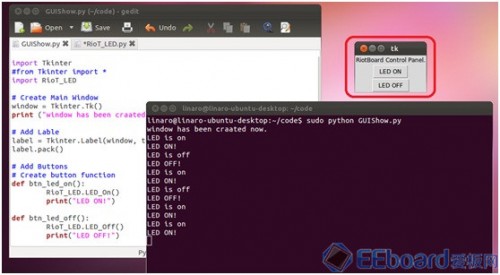 在不使用GUI的情况下,可以通过在终端中输入命令: 在不使用GUI的情况下,可以通过在终端中输入命令:
sudo python RioT_LED.py on
或者
sudo python RioT_LED.py off
点亮或者熄灭板子上的用户指示灯。使用SSH进行远程连接或者通过UART进行连接时,也可以使用这两个命令。
其实重点在于RioT_LED模块的设计上,虽然简单,是意义重大。这意味着我们可以通过类似的手段很容易地实现一个可以方便使用的Python函数库,RioT_LED只是一个雏形,还有可能搞出RioT_GPIO、RioT_UART、RioT_SPI之类的东东,这样,就可以在应用程序中通过调用库中的API控制底层硬件实现或扩展功能。看着RioTBoard上那两列标准的2.54mm间距的插孔,你是不是有点心动了呢?(对着一个个黑色的插孔。。。是不是有点重口味了,哈哈,收回想象的翅膀吧,别想歪了)如果社区支持能完成这些工作的话,以后的RioTBoard玩家就有福了。
附代码:
RioT_LED.py
#! /usr/bin/python# RioT_LED.pyimport sysimport os# Switch on the LEDdef LED_On(): os.system(r"echo 1 > /sys/bus/platform/drivers/leds-gpio/leds-gpio/leds/user_led/brightness") print("LED is on")# Switch off the LEDdef LED_Off(): os.system(r"echo 0 > /sys/bus/platform/drivers/leds-gpio/leds-gpio/leds/user_led/brightness") print("LED is off")# Switch on/off the LED according to parameterdef LED_Switcher(on): if (True == on): LED_On() else: LED_Off() return on# Call the module indepandandly from terminalif __name__ == "__main__": bOn = True if (0 == cmp(sys.argv[1], "on") ): bOn = True else: if (0 == cmp(sys.argv[1], "off") ): bOn = False LED_Switcher(bOn) GUIShow.py
#! /usr/bin/pythonimport Tkinter#from Tkinter import *import RioT_LED# Create Main Windowwindow = Tkinter.Tk()print ("window has been craated now.")# Add Lablelabel = Tkinter.Label(window, text="RiotBoard Control Panel.")label.pack()# Add Buttons # Create button functiondef btn_led_on(): RioT_LED.LED_On() print("LED ON!")def btn_led_off(): RioT_LED.LED_Off() print("LED OFF!")# Create and add Button to Main WindowbtnOn = Tkinter.Button(window, text="LED ON", activebackground="red", command=btn_led_on)btnOff = Tkinter.Button(window, text="LED OFF", activebackground="yellow", command=btn_led_off)btnOn.pack()btnOff.pack()window.mainloop() |
|
 /4
/4 
 /4
/4 